파이썬 pip 설치 및 사용법 총정리
파이썬 pip 설치 및 사용법에 정리하였으며, 여러 옵션들에 대해 설명드립니다.
pip는 파이썬으로 작성된 패키지 소프트웨어를 설치하거나 관리하는 패키지 관리 시스템입니다. PyPI에서는 다양한 파이썬 패키지를 찾아볼 수 있으며, 파이썬 2.7.9 이후 버전과 파이썬 3.4 이후의 최신 버전의 Python에서는 pip를 기본적으로 포함하여 설치할 수 있습니다.
pip의 특징과 주요 기능으로는 명령 줄 인터페이스에서의 쉬운 사용입니다. 파이썬 소프트웨어 패키지를 한 번의 명령어 사용으로 설치할 수 있습니다.
PyPI(Python Package Index)은 Python 프로그래밍 언어 용 소프트웨어의 저장소이며, 현재 글 작성 기준으로 211,617 개의 프로젝트 1,608,677 릴리스 2,419,861 파일 394,558 명의 사용자가 있습니다.
Python pip 설치 방법 – (Windows, Linux, Mac)
Windows에서 설치

Windows 로고 키 + R 입력 후 실행창에서 cmd 입력 후 Ctrl + Shift를 누른채로 엔터를 누릅니다.
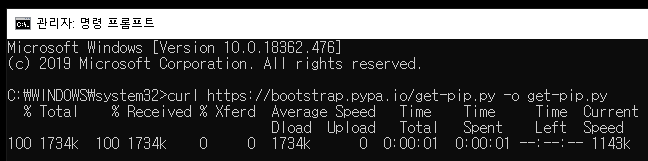
관리자 명령 프롬프트에 다음 명령어를 입력합니다.
curl https://bootstrap.pypa.io/get-pip.py -o get-pip.py
이후 아래와 같이 다운로드가 출력됩니다.
ex)
C:\WINDOWS\system32>curl https://bootstrap.pypa.io/get-pip.py -o get-pip.py
% Total % Received % Xferd Average Speed Time Time Time Current
Dload Upload Total Spent Left Speed
100 1734k 100 1734k 0 0 867k 0 0:00:02 0:00:02 --:--:-- 834k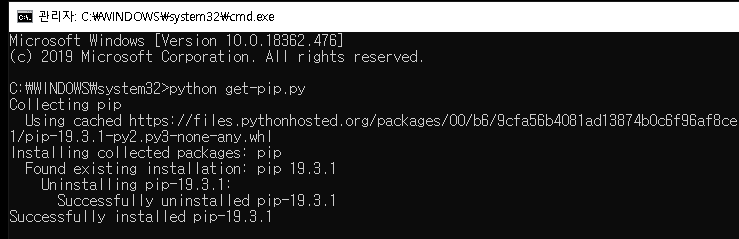
다운로드 되었으면 설치하기 위해 다음 명령어를 한번 더 입력합니다.
python get-pip.py
ex)
C:\WINDOWS\system32>python get-pip.py
Collecting pip
Using cached https://files.pythonhosted.org/packages/00/b6/9cfa56b4081ad13874b0c6f96af8ce16cfbc1cb06bedf8e9164ce5551ec1/pip-19.3.1-py2.py3-none-any.whl
Installing collected packages: pip
Found existing installation: pip 19.3.1
Uninstalling pip-19.3.1:
Successfully uninstalled pip-19.3.1
Successfully installed pip-19.3.1필자의 경우 이미 설치되어 있어서 이전 버전을 제거 후 다시 설치가 시작되어 위와 같이 출력됩니다.
Successfully installed pip-19.3.1 라는 메세지만 나오면 정상적으로 설치가 된것입니다. 뒤의 숫자는 버전입니다.
Linux에서 설치
파이썬 버전이 2.X 인 경우 아래와 같이 입력합니다.
sudo apt-get install python-pip
파이썬 버전이 3.X 인 경우 아래와 같이 입력합니다.
sudo apt-get install python3-pip
Mac에서 설치
sudo easy_install pip
PIP 설치 확인 및 사용법
PIP를 설치 한 후 다음을 입력하여 제대로 설치가 되었는지 확인할 수 있습니다.
pip help
Usage:
pip [options]
Commands:
install Install packages.
download Download packages.
uninstall Uninstall packages.
freeze Output installed packages in requirements format.
list List installed packages.
show Show information about installed packages.
check Verify installed packages have compatible dependencies.
config Manage local and global configuration.
search Search PyPI for packages.
wheel Build wheels from your requirements.
hash Compute hashes of package archives.
completion A helper command used for command completion.
debug Show information useful for debugging.
help Show help for commands.
General Options:
-h, –help Show help.
–isolated Run plp in an isolated mode, ignoring environment variables and user configuration.
-v, –verbose Give more output. Option is additive, and can be used up to 3 times.
-V, –version Show version and exit.
-q, –quiet Give less output. Option is additive, and can be used up to 3 times (corresponding to
WARNING, ERROR, and CRITICAL logging levels).
–log Path to a verbose appending log.
–proxy Specify a proxy in the form [user:passwd@]proxy.server:port.
–retries Maximum number of retries each connection should attempt (default 5 times).
–timeout Set the socket timeout (default 15 seconds).
–exists-action Default action when a path already exists: (s)witch, (i)gnore, (w)ipe, (b)ackup,
(a)bort.
–trusted-host Mark this host or host:port pair as trusted, even though it does not have valid or any
HTTPS.
–cert Path to alternate CA bundle.
–client-cert Path to SSL client certificate, a single file containing the private key and the
certificate in PEM format.
–cache-dir Store the cache data in .
–no-cache-dir Disable the cache.
–disable-plp-version-check
Don’t periodically check PyPI to determine whether a new version of plp is available for
download. Implied with –no-index.
–no-color Suppress colored output
위와 같이 pip에서 사용할 수 있는 명령어 및 옵션들이 출력되어야 합니다.
설치된 PIP 버전 확인
다음 명령어를 입력하여 설치되어 있는 pip의 버전을 확인할 수 있습니다.
pip –version

현재 19.3.1 버전으로 설치되어 있는것을 확인할 수 있습니다.
PIP 업그레이드
오래된 버전에서 패키지를 설치하려는 경우 오류가 발생하는 경우 업그레이드를 해주어야 합니다.
Linux 또는 macOS에서 업그레이드
pip install -U pip
Windows에서 업그레이드
python -m pip install –upgrade pip
PIP 다운그레이드
새 버전의 pip가 정상적으로 작동을 하지 않는 경우 이전 버전으로 다운그레이드 해주어야합니다.
python -m pip install pip==18.1
뒤의 숫자를 입력하여 버전을 지정해주시면 됩니다.
현재 설치되어 있는 패키지 목록 확인
현재 설치되어 있는 패키지 목록 확인하려면 아래 명령을 입력합니다.
pip list
ex)
Package Version
pip 19.3.1
setuptools 41.2.0
somepackage 1.2.3
wheel 0.33.6
오래된 패캐지를 나열하고 사용할 수 있는 최신 버전을 표시
설치된 패키지 중 오래된 버전을 나열하고 업그레이드 가능한 최신 버전 목록을 표시하려면 다음과 같이 입력합니다.
pip list –outdated
ex)
Package Version Latest Type
setuptools 41.2.0 44.0.0 wheel
Version이 현재 설치된 버전이며, Latest가 설치할 수 있는 최신 버전입니다.
PIP 사용법 패키지 설치
pip를 통해 설치하려는 패키지를 확인하려는 경우 아래 링크를 참고할 수 있습니다.
설치하려는 패키지의 이름을 포함하여 다음 명령어를 입력합니다.
pip install 패키지명
ex)
pip install SomePackage # 최신 버전
pip install SomePackage==1.0.4 # 특정 버전
pip install ‘SomePackage>=1.0.4’ # 최소 버전

Installing collected packages: SomePackage
Successfully installed SomePackage-1.2.3
정상적으로 설치된 경우 위와 같은 메세지가 출력됩니다.
패키지 제거
패키지를 제거하려는 경우 다음과 같이 입력합니다.
pip uninstall 패키지명
ex)
Uninstalling somepackage-1.2.3:
Would remove:
c:\users\사용자이름\appdata\local\programs\python\python38\lib\site-packages\somepackage-1.2.3.dist-info*
c:\users\사용자이름\appdata\local\programs\python\python38\lib\site-packages\somepackage*
Proceed (y/n)? y
Successfully uninstalled somepackage-1.2.3
패키지 제거 명령어 입력 후 y를 입력하시면 됩니다.

설치된 패키지에 대한 세부 사항을 확인
pip show 패키지이름
ex) pip show somepackage
Name: somepackage
Version: 1.2.3
Summary: Show how to structure a Python project.
Home-page: https://github.com/bast/somepackage
Author: Bruce Wayne
Author-email: bruce.wayne@example.com
License: MPL-2.0
Location: c:\users\사용자이름\appdata\local\programs\python\python38\lib\site-packages
Requires:
Required-by:
위와 같이 패키지에 대한 세부 사항이 출력됩니다.
패키지 검색
pip는 다음 명령을 사용하여 PyPI에서 패키지를 검색할 수 있음 이름과 내용을 요약하여 출력해줍니다.
pip search “query”
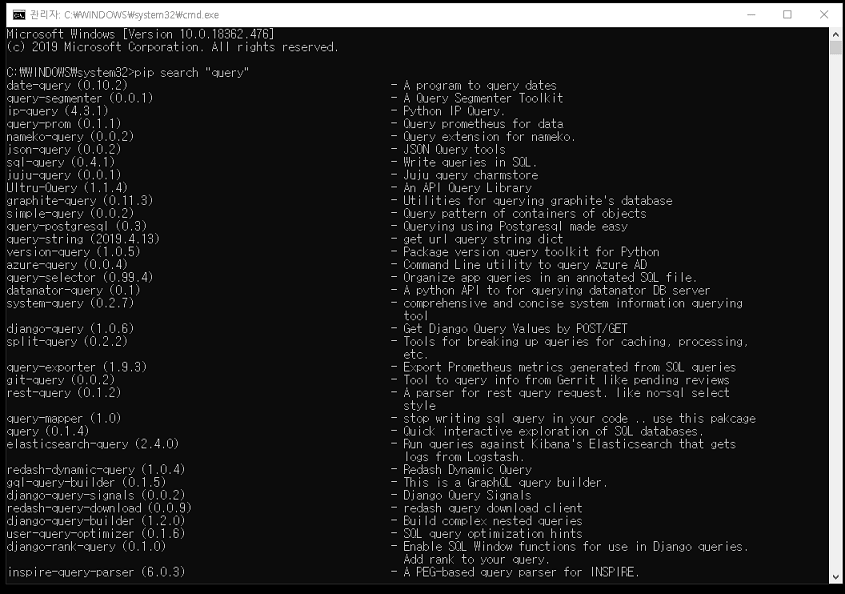
이상으로 python pip 설치 및 사용법 총정리를 마치겠습니다.
파이참(PyCharm) 다운로드 및 설치 후 설정 방법
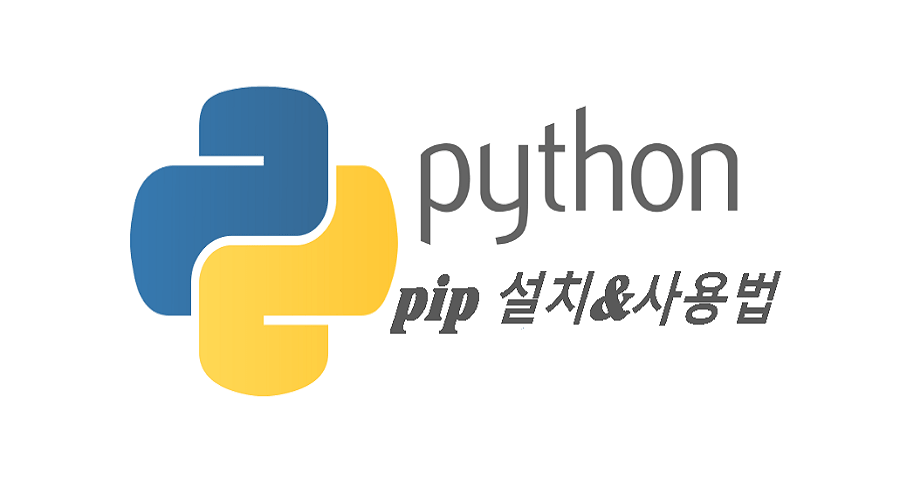
Comments are closed.